Z uporabo inteligence v napravi iOS in iPadOS lahko FaceTime poudari in poveča sliko aktivnega zvočnika klica. To uporabnikom pomaga preprečiti zmedo med klicem.
Vaša naprava iDevice in iOS samodejno poudarita osebo, ki govori, in spremenita velikost katere koli druge osebe v klicu, da dajeta prednost aktivnemu govorniku.
Ljudje, ki poslušajo, so prikazani na dnu zaslona, dokler ne spregovorijo. Toda preprost dotik to osebo pripelje na sprednjo in sredino vaše naprave.
Pogrešate fotografije v živo za FaceTime?
Če še vedno uporabljate prvo različico iOS 12, ni vključevala Live Photos. In res ne vemo zakaj!
Če ga želite vrniti, morate samo posodobiti svoj iOS. Vsaka različica iOS 12.1.1 in novejša in vse različice iPadOS ponovno uvajajo funkcijo Live Photo za klice FaceTime! 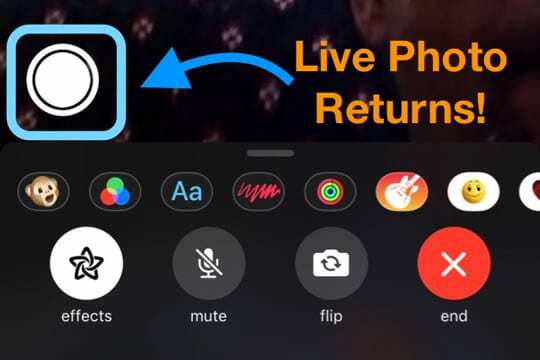
Klici FaceTime ne uspejo, se še naprej prekinjajo ali se takoj začnejo znova povezovati?
Ali FaceTime prekine, ko ste sredi klica? Kaže, da se ponovno vzpostavlja, vendar ne more in namesto tega izpiše Call Failed? 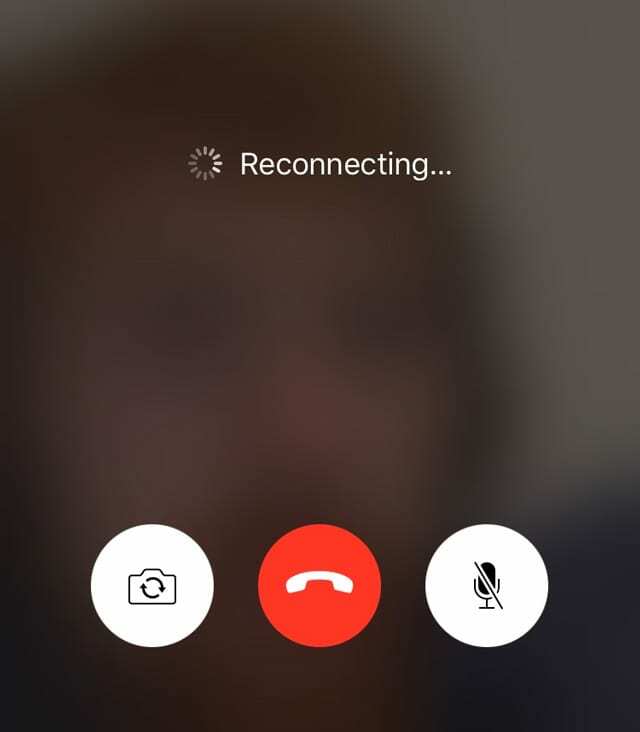
Če opazite, da vaša aplikacija FaceTime ne deluje tako kot nekoč in vam ne omogoča klicanja ali ostanka klicev več kot nekaj sekund, niste sami.
Čeprav ni nobenega razloga, zakaj bi FaceTime tako vedel, je tukaj seznam naših najboljših nasvetov za pomoč.
Za podrobnejšo razlago si oglejte naš članek o tej zadevi: Moj FaceTime se nenehno prekinja! Kako popravim neuspele klice FaceTime?
- Posodobite svoj iOS ali macOS na najnovejšo različico
- Preverite Stanje strežnika Apple za morebitne stalne težave
- Izklopite FaceTime, počakajte 20-30 sekund in ga znova vklopite
- Odjavite se iz FaceTime, znova zaženite in se znova prijavite
- Izbrišite in znova namestite aplikacijo FaceTime
- Izklopite čas uporabe ali omejitve
- Preverite, ali sta datum in ura nastavljena samodejno
- Ponastavite omrežne nastavitve
Ali se FaceTime zatakne pri povezovanju? Ne morete poklicati starejše naprave iOS z uporabo Facetime? 
Ljudje, ki so posodabljali na iOS 13.4, so odkrili, da se njihove naprave ne morejo več povezati s starejšimi napravami iOS z operacijskim sistemom iOS 9.3.6 in starejšim ali Macom z operacijskim sistemom OS X El Capitan ali starejšim. Nekateri naši bralci nam pravijo, da je ta težava prisotna tudi pri poskusu klicanja ljudi, ki uporabljajo različice iOS 10.
Če želite odpraviti te težave, posodobite na iOS in iPadOS 13.4.1 ali novejši. Apple pravi, da je težava zdaj odpravljena v tej in novejši različici.
Aktivacija FaceTime ne deluje? 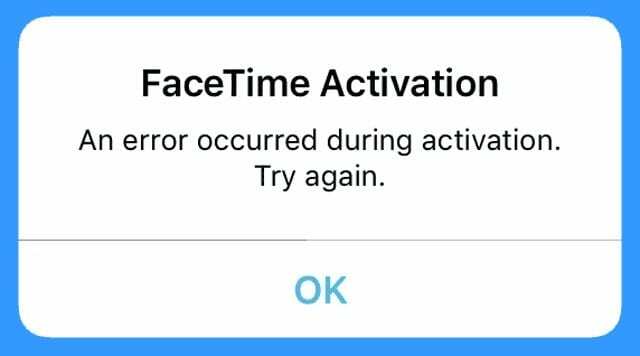
- Izklopite FaceTime in iMessage, počakajte 30 sekund in oba vklopite.
- Pojdi do Nastavitve > FaceTime (in sporočila > iMessage) > Izklop in nato VKLOP

- Pojdi do Nastavitve > FaceTime (in sporočila > iMessage) > Izklop in nato VKLOP
- Odjavite se iz svojega Apple ID-ja v FaceTime. Pojdi do Nastavitve > FaceTime in tapnite svoj Apple ID. Izberite Odjava. Nato se znova prijavite s svojim Apple ID-jem ali nadomestnim Apple ID-jem
- Preverite, ali je v vašem Apple ID-ju navedena telefonska številka vašega trenutnega iPhone-a (ne stara številka ali še huje, stacionarna!)
- Izklopite FaceTime in iMessage
- Pojdi do Nastavitve > Profil Apple ID > Ime, telefonska številka, e-pošta > Dosegljiv na
- Po potrebi uredite podatke, tako da sta na seznamu vaš iPhone in e-pošta
- Ko je posodobljen, FaceTime preklopite na IZKLOP in nazaj VKLOP

- Ponastavi vse nastavitve. Pojdi do Nastavitve > Splošno > Ponastavi > Ponastavi vse nastavitve
- Odstrani gesla za WiFi in vse prilagojene nastavitve za iPhone
Za več nasvetov preberite naš članek o Težave pri aktivaciji s FaceTime in iMessage.
Ne vidite učinkov kamere v FaceTime?
Če vam FaceTime ne prikazuje vseh teh zabavnih filtrov, preverite, ali Apple podpira te učinke za vaš model iPhone, iPad ali iPod. 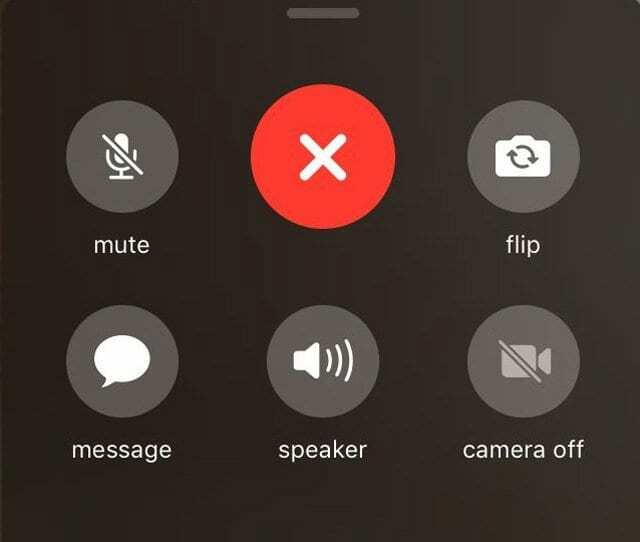
Učinki kamere v FaceTime zahtevajo iPhone 7 ali novejši in za iPade iPad Pro 12.9 druge generacije+, iPad Pro 10.5+ in iPad 6. generacije ali novejše.
Modeli, ki podpirajo učinke kamere v FaceTime
- iPhone 7/7 Plus in novejši
- iPad Pro 12,9-palčni 2. generacije, iPad Pro 11 & 10.5, iPad Air 3. generacije, iPad 6. generacije, iPad Mini 5. generacije in vsi zgoraj navedeni modeli
- iPod 6. generacije in novejše
Uporabljate podprt model, vendar brez učinkov FaceTime?
- Za iOS 12.1.1+ povlecite navzgor po spodnji vrstici, da prikažete dodatne možnosti FaceTime za svoje klice
- Za iOS 12.0–12.1 se prepričajte, da se pomaknete na pravi zaslon s pritiskom na gumb menija (tri pike), nato pa na drugem zaslonu izberite Učinki
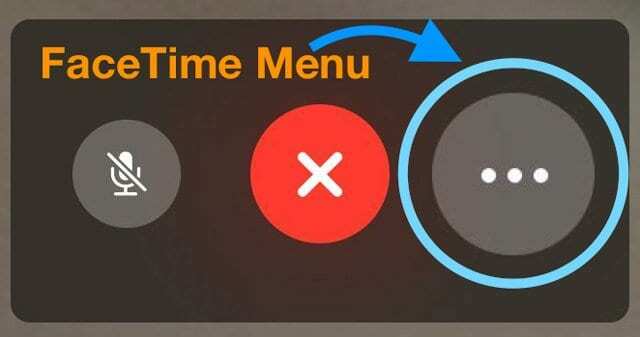
- Poskusite znova tapniti zaslon, če ne vidite gumba Učinki – to lahko prikliče možnost!
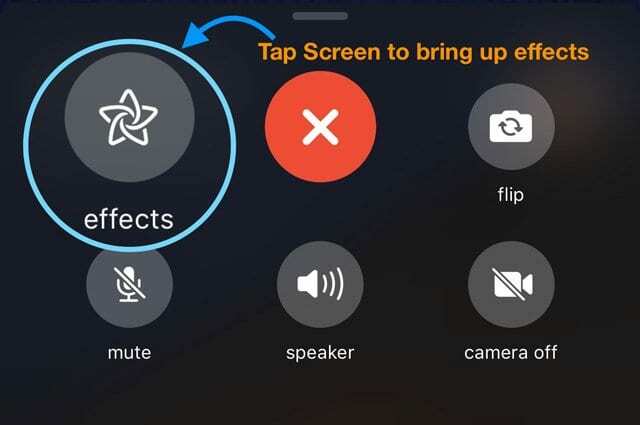
- Zaprite aplikacijo FaceTime tako, da pritisnete gumb Domov ali povlečete navzgor po vrstici s potezami za dom in nato povlečete navzgor z vrha zaslona predogled aplikacije FaceTime.
- Nato znova zaženite napravo
- Znova odprite FaceTime – preverite, ali so učinki zdaj tam
Skupinski FaceTime ne deluje? Oddaje Čakanje? 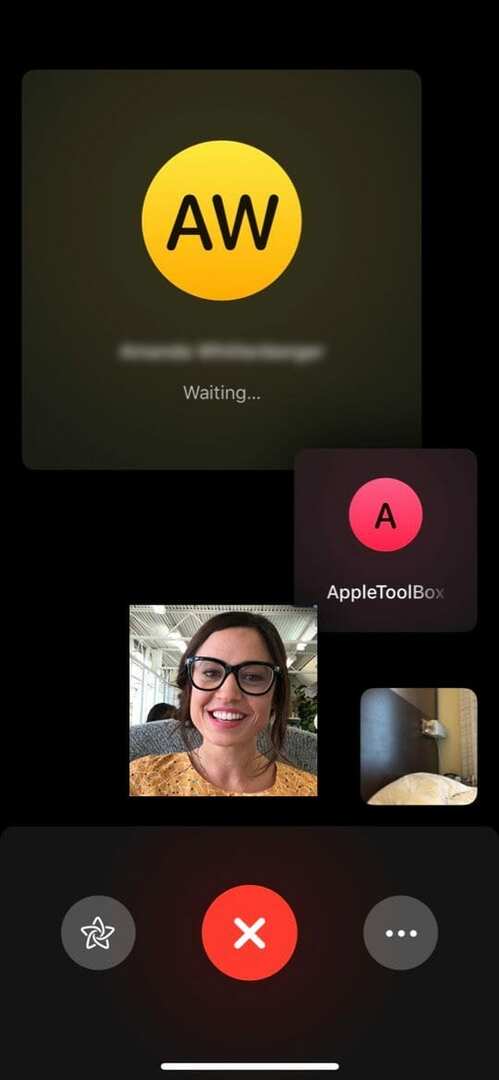
Všeč nam je bila funkcija skupinskega klicanja FaceTime! Omogoča enostavno klicanje do 32 oseb – naj bo to zvočni konferenčni klic ali skupinski video klic. Samo deluje!
Če te funkcije ne najdete, se prepričajte, da uporabljate iOS 12.1.4 ali novejši
- Če ne, posodobite svoj iOS na novejšo različico
- Zaradi hrošča zasebnosti v iOS 12.1–12.1.3 je Apple onemogočil Group FaceTime. Če torej želite uporabljati Group FaceTime v iOS 12+, potrebujete iOS 12.1.4 ali novejši.
- Če ste že posodobili na iOS 12.1.4 ali novejši in Group FaceTime še vedno ne deluje z več kot 1 osebo, si oglejte te nasvete.
Če vi in vaši prijatelji, družina ali sodelavci poskušate skupaj uporabljati FaceTime in to ne deluje, preverite naslednje:
- Vsi udeleženci morajo uporabljati iOS 12.1.4 ali novejši. Group FaceTime ne deluje v prejšnjih različicah iOS.
- Skupinski FaceTime deluje samo na napravah Apple
- Vsi, s katerimi poskušate združiti FaceTime, morajo imeti vsaj iOS 12.1.4
- Vsi, ki uporabljajo iOS 12.1.3 ali starejše, so prikazani sivo
- FaceTime ne morete združiti z napravami ali ljudmi, ki delijo isti Apple ID
- Vsi v klicu morajo uporabljati napravo Apple. Naprave Android ne morete poklicati iz FaceTime
- Ne uporabljajte nobenih učinkov, vključno z Animoji in Memoji, filtri, nalepkami, oblikami in besedilom
- Skupinski FaceTime Video deluje samo za modele iPhone iPhone 6s ali novejši, iPad Pro ali novejši, iPad Air 2 ali iPad Mini 4.
- Video Group FaceTime ni na voljo pri teh modelih: iPhone 5S, iPhone 6, iPhone 6 Plus, iPad Air, iPad Mini 2, iPad Mini 3, iPad Mini 4 in iPod Touch 6. generacije
- Lastniki iPhone 5S, iPhone 6 in iPhone 6 Plus ter starejših modelov iPad in iPod touch se lahko pridružijo skupinskim klicem FaceTime samo za zvok
Kako pravilno opraviti skupinski klic FaceTime
- Odprite aplikacijo FaceTime
- Dotaknite se ikone »+« v zgornjem desnem kotu
- V polje »Za« vnesite ime, telefonsko številko ali uporabite simbol +, da odprete svoje stike
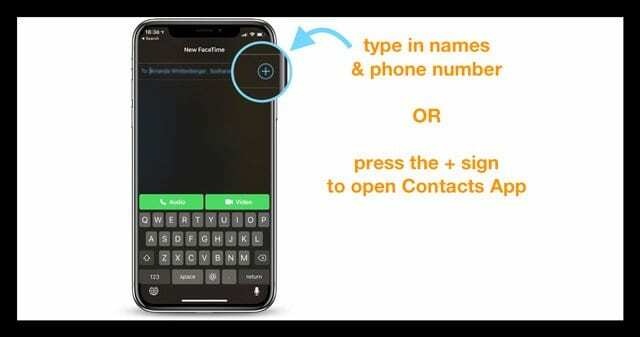
- Nadaljujte z vnašanjem vseh imen, ki jih želite med klicem
- Ko končate, tapnite gumb za zvok ali video, da izvedete klic
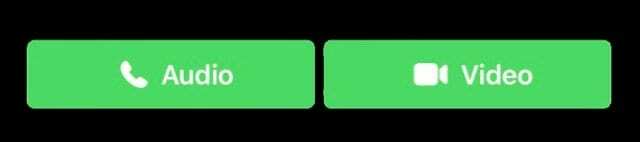
- Vsi prejemniki na svojih napravah prejmejo sporočilo, da želite FaceTime

- Če želite osebo dodati v klic pozneje (med klicem), FaceTime uporabi obvestilo brez zvonjenja kjer naprava prikaže obvestilo, ki ljudem omogoča, da se takoj pridružijo klicu, ne da bi to motilo
Ne pozabite, ko udeleženec prejme povabilo, se lahko odloči za sodelovanje z uporabo zvoka ali videa iz svojih iPhone, iPad in Mac (ki to podpirajo).
Zasebnost zaščitena!
In seveda so vsi pogovori FaceTime, vključno z enim in več osebami, šifrirani od konca do konca, tako da ostanejo zasebni in si jih lahko ogledajo samo udeleženci.
Ali pa smo tako mislili!
Bil je velika težava z zasebnostjo pri skupini FaceTime v iOS 12.1–12.1.3 zaradi česar je Apple onemogočil podporo za Group FaceTime, medtem ko je njihova razvojna ekipa odpravila težave. Vendar pa se z iOS 12.1.4+ Group FaceTime vrača v naše naprave – in upajmo, da s popolno zasebnostjo pričakujemo od Applea!
Opravite skupinski klic FaceTime v iMessage
Skupinski FaceTime je vključen tudi v Messages, tako da je preprosto začeti skupinski FaceTime neposredno iz skupinskega klepeta iMessage.
Če so osebe v pogovoru že začele sejo FaceTime, Messages prikaže aktivni klic na seznamu pogovorov in znotraj vaših pogovorov.
Pogosto je lažje odpreti prejšnji skupinski pogovor iMessage in tam začeti skupinski klic FaceTime
- Odprite skupinski klepet iMessage.
- Ali pa ustvarite novega
- Na vrhu zaslona tapnite ikone profila
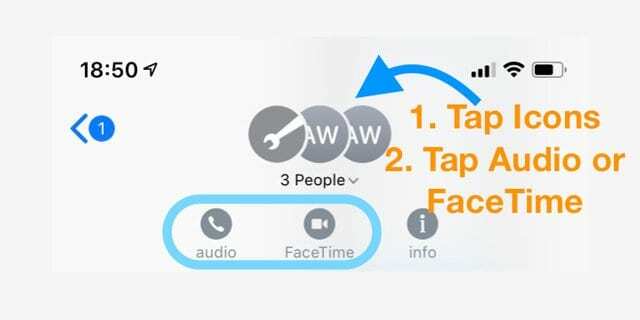
- Izberite FaceTime oz Zvok za začetek klica
- Zvočni klici lahko prikažejo dodatno izbiro za glasovni klic ali zvok FaceTime.
- Izberite FaceTime Audio
- Glasovni klici uporabljajo vašega operaterja
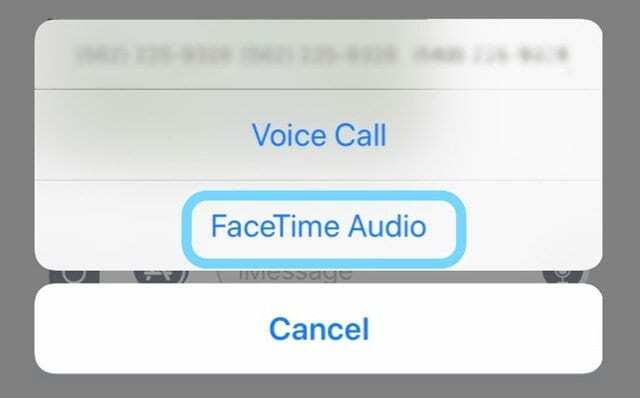
Postavite skupino FaceTime s FaceTime na Mac 
- Odprto FaceTime na vašem Macu
- Vnesite imena oz številke ljudi, ki jih želite poklicati
- Vnesite do 32 skupno število klicev
- Kliknite Video oz Zvok za klic FaceTime
Ali vaš klic FaceTime ne uspe, Se ne bo povezal ali se nenehno povezoval? 
Če se ne morete povezati s FaceTime, ne da bi FaceTime sploh odprl sejo, poskusite znova aktivirati svoj račun
- Pojdi do Nastavitve > FaceTime in izklopite stikalo
- Počakajte nekaj trenutkov in ga nato ponovno vklopite
- Pojavi se sporočilo "čakam na aktivacijo"
- Po potrebi vnesite svoj Apple ID in geslo
Če to ne deluje, ponastavite omrežje WiFi
- Pojdi do Nastavitve > Splošno > Ponastavi in izberite Ponastavite omrežne nastavitve
- Ta postopek vrne vaše omrežne nastavitve nazaj na tovarniške privzete nastavitve, zato morate znova vnesti geslo(-a) za WiFi
Za neuspešne klice FaceTime
- Poskusite klicati iz dnevnika klicev FaceTime (če je naveden), namesto da začnete nov klic
- Pokličite iz iMessage.
- Odprto Aplikacija Messages
- Poiščite prejšnji pogovor z osebo, ki jo želite poklicati
- Odprite nit sporočil
- Tapnite ikono ali sliko osebe v zgornjem središču

- Za video klic izberite FaceTime iz možnosti
- Za zvočni klic izberite Zvok
- Izberite način klica: glasovni klic (z uporabo vašega operaterja) ali zvok FaceTime
Dobivate sporočilo »Slaba povezava«? 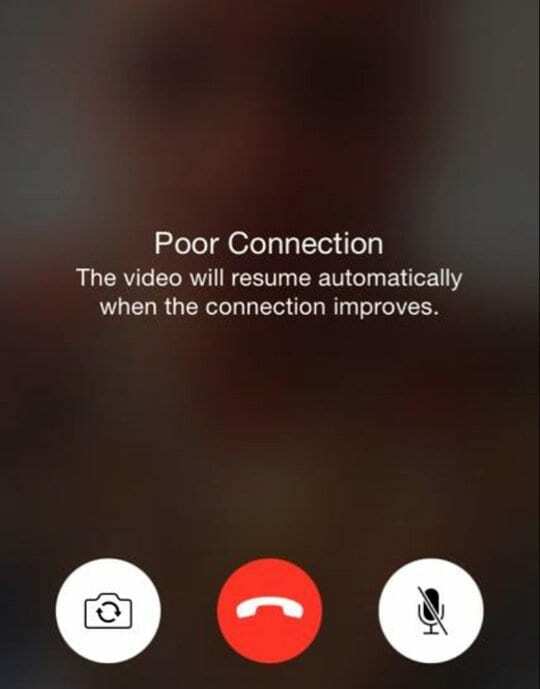
Nekatere izboljšave iOS in iPadOS, kot sta Group FaceTime in uporaba Animoji ali Memoji, prav tako povečajo količino internetne pasovne širine, ki jo potrebuje vaš iPhone ali naprava.
Če Facetime ne more pošiljati in prejemati podatkov dovolj hitro, da bi sledil povpraševanju vaše naprave, video zamika, je pretrgan in kaže druge simptome slabe povezave.
Zato nekateri vidijo obvestilo »Slaba povezava«, medtem ko aktivno uporabljajo FaceTime.
Če vidite to sporočilo, poskusite s temi sredstvi
- Odstranite vse učinke, kot sta Animoji in Memoji, filtre, nalepke, oblike in besedilo
- Če ste med skupinskim klicem povečali ploščico katere koli osebe na največjo možno velikost, jo tapnite, da se vrnete na standardno velikost ploščice
- Pojdi do Nastavitve > WiFi in ga izklopite. Počakajte 20-30 sekund in ga nato znova vklopite in izberite svoje omrežje
- Preklopite na drugo omrežje WiFi, po možnosti 5GHz, ali se povežite prek LTE, če je na voljo
- Obnovite svoj IP naslov. Kosilo Nastavitve > WiFi > Tapnite gumb »i« > Izberite Obnovi najem
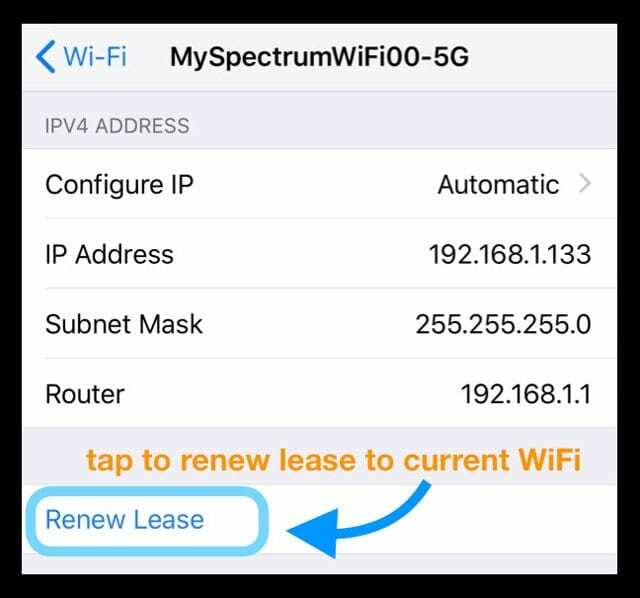
- Izklopite FaceTime Nastavitve > FaceTime, počakajte 30 sekund in ponovno vklopite
- Ponastavite omrežne nastavitve tako, da obiščete Nastavitve > Splošno > Ponastavi > Ponastavi omrežne nastavitve
- Znova zaženite ali ponastavite usmerjevalnik WiFi (glejte navodila proizvajalca)
- Če sumite, da gre za težavo z usmerjevalnikom, se obrnite na svojega ponudnika internetnih storitev ali pri proizvajalcu usmerjevalnika
- Prisilno zaprite aplikacijo FaceTime tako, da dvakrat pritisnete Domov ali povlečete navzgor po vrstici s potezami, nato pa povlečete predogled aplikacije FaceTime navzgor proti vrhu zaslona, da zaprete. Nato znova zaženite FaceTime
- Izbrišite aplikacijo FaceTime in jo znova namestite.
- Z iOS 11 in novejšimi lahko tudi razbremeniti aplikacijo FaceTime in jo nato znova namestite
- Z razlaganjem aplikacije se ohranijo njeni podatki in dokumenti

Ne vidite gumba kamere med klicem FaceTime?
Se sprašujete, kako fotografirati med klicem FaceTime na iOS ali iPadOS? Samo tapnite bel okrogli gumb za fotografijo v živo, ki se prikaže na zaslonu.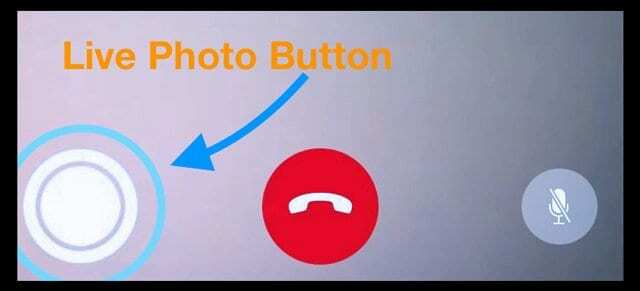
Nato poiščite vse svoje fotografije FaceTime Live v albumu s fotografijami v aplikaciji Photos!
Pojdi do Fotografije > Albumi > in se pomaknite do Vrste medijev, da jih poiščete Fotografije v živo
iPhone je obtičal na FaceTime? Klic se ne prekine in prekine?
Nekateri uporabniki ugotavljajo, da njihovi klici FaceTime ne prekinejo, tudi če pritisnete rdeče obkroženo x, da končate klic.
Ko se dotaknete konca klica, se nič ne zgodi in ljudje še vedno vidijo in/ali slišijo osebo, ki so jo poklicali. Poleg tega njihov domači zaslon še vedno prikazuje indikator klica v živo (zelena vrstica) zgoraj levo. 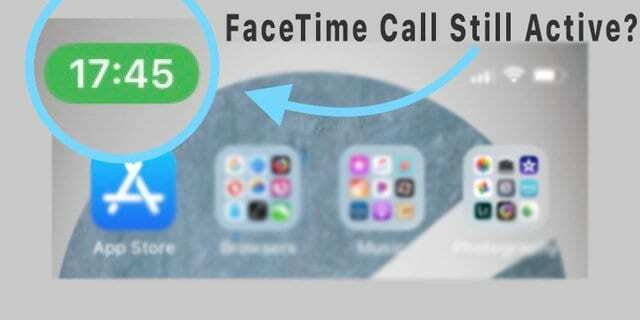
Ta težava se pojavlja tudi v macOS Mojave in Catalina!
Za telefone iPhone in iDevices je edina metoda, ki deluje, ponovni zagon naprave prek aplikacije Nastavitve
- Pojdi do Nastavitve > Splošno
- Pomaknite se do konca navzdol in tapnite Ugasniti

- Ponovno vklopite napravo
Trenutno je ta ponovni zagon edini način, da končate klic in opravite nov klic Facetime.
Za Mace
- Odprite Monitor dejavnosti (v Aplikacije > Pripomočki ali uporabite iskanje žarometov)
- Kliknite zavihek CPU
- Poiščite in izberite FaceTime (po potrebi uporabite iskalno vrstico)
- Pritisnite sivi X, da prisilite FaceTime, da zaprete, ali dvokliknite FaceTime in v pojavnem sporočilu izberite prisilno zapreti
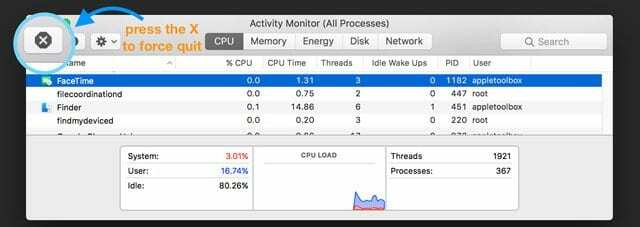
Druge težave, zaradi katerih FaceTime ne deluje?
Če s temi nasveti niste odpravili težave, si oglejte naslednje članke za dodatno pomoč
- FaceTime ne deluje; kako odpraviti težave s FaceTime, da odpravite težave
- FaceTime ne deluje na Macu? Kako popraviti
Nicholls Davidpravi
Imam iPad Air, ki se posodablja samo na iOS 12.5.3. Med FaceTime posnamem več fotografij. Pove mi, da je bila posneta fotografija Live FaceTime. Grem na Fotografije in tam ni nobene od posnetih fotografij. Pokliče me ista oseba in se oglasim na svojem iPhone IOS 14, fotografije, ki jih posnamem, pa so v aplikaciji Fotografije. Apple genius števec je poskušal to popraviti. Zaenkrat brez sreče. Ali bo Apple to kdaj popravil??
Karen Holtpravi
Imam iPhone 11 in moji prijatelji imajo 10 ali 11 poskusov, da se skupina FaceTime poveže samo z eno osebo. Ostali bodisi prejmejo povabilo in takoj, ko se povežejo, se prekinejo ali pa povabila sploh ne prejmejo. Ali obstaja težava z Group FaceTime.
Hvala
Yonna Porterpravi
Moja zadnja kamera je bila pokvarjena, preden sem svoj telefon posodobil na IOS 13, je FaceTime deloval popolnoma v redu, preprosto ne morem uporabljati zadnje kamere, ker bo samo črna.
Takoj, ko sem posodobil svoj telefon in šel na FaceTime, mi ni dovolil odpreti aplikacije.
In ko me ljudje stopijo, se ne prikaže na mojem zaslonu, samo prikaže zeleno vrstico na vrhu, poskusim klikniti na to in nič se ne zgodi Znova sem zagnal telefon Poskusil sem skoraj vse in želim samo nekaj odgovorov, prosim in hvala ti
Frank Stratfordpravi
FaceTime je ob namestitvi IOS 12.3.1 prekinil 'povezovanje'.
Odšel sem v "shrambo" in tam izbrisal FaceTime.
Ko se zdaj vrnem na FaceTime, je edina možnost, da se prijavim ali ustvarim nov račun.
Že imam Apple račun, vendar mi ne dovoli, da se prijavim. POMOČ, stara sem 81 let in sem malce senilna.
Hayleypravi
IPAD sem posodobil na 12.4. Ne morem uporabljati FaceTime, vendar piše, da je kamera izklopljena. Ali lahko kdo pomaga?
Ruthpravi
Preizkusil sem vse te popravke in FaceTime še vedno ne deluje, svoj iPad sem posodobil na 12.2 in moj FaceTime je po tem prenehal delovati, prosim, povejte mi, kaj naj storim, da to popravim.
Zaradi te težave nerad posodabljam svoj iPhone, pogosto uporabljam svojo možnost FaceTime in zelo sem razočaran, da ta funkcija ne deluje.
s spoštovanjem,
Ruth
Emanpravi
Morate dobiti messenger, da dobite učinke obraznega časa, ali oglobite aplikacijo FaceTime, ki ga ima.
Jan Twemlowpravi
Živjo – Imam IPhone 5 in imam nameščeno najnovejšo različico IOS12.1.2. Moja težava je v tem, da med soočenjem ne morem obrniti kamere – prekine klic – prosim za pomoč
Sydneypravi
Ko sem na skupinskem Facetime, moj telefon zaklene gumb za vklop/izklop kamere in ga ne morem spremeniti, ko je izklopljen. Kako lahko to spremenim?
Robpravi
»Posodobite na iOS 12.1.1«. Odličen nasvet, ki še ni na voljo javnosti. Samo 12.1 je. Smh.
Kenija Johnsonpravi
Če sem na FaceTime in želim odgovoriti na besedilno sporočilo, povlečem navzgor, odgovorim na odprta sporočila. Še vedno se lahko pogovarjam z osebo po telefonu, a kako naj dobim nazaj svoj videoposnetek FaceTime?
Alexpravi
Ko med klicem FaceTime obrnem kamero na iPadu, ne vidim slik, ki jih pošiljam – kamera zamrzne na sliki, ki jo je pošiljala »sprednja« kamera. Kako lahko to popravim? Prijateljem in družini je zelo težko pokazati stvari, ki sem jih pred zadnjimi posodobitvami lahko zelo enostavno prikazal.
Gracie Ozbirnpravi
moja skupina FaceTime dovoli mojim prijateljem, da pokažejo svoje obraze, vendar jih ne vidim in tudi oni ne vidijo mojega, prav tako ne dovoli vklopiti gumba kamere
Barry Gordonpravi
Moji stiki so v Facetime (IOS 12.2) zatemnjeni, zato jih ne morem izbrati. Kako naj to popravim? Ne poskušam vzpostaviti skupinskega klica, samo en sam klic.
Elsapravi
Ne morem klikniti kamere izklopiti, da bi jo znova vklopil, drugi prijatelji v skupini FaceTime pa se lahko vidijo, ne vidijo pa mene.
Sherrelynpravi
Preveč NEPOTREBNIH korakov za obračanje kamere med klicem FaceTime in če povlečete v desno, se kamera obrne nazaj v prvotni položaj s premajhnimi koraki, Apple PROSIMO, samo izboljšajte funkcijo obračanja nazaj ali napako (ne morem biti prepričana), da se obrnete naprej in nazaj kamero.
PKpravi
Kako končam FaceTime na tem novem iOS-u? Ko kličem, je namesto rdečega x zelena kamera.
Meaganpravi
Moj iPhone X ne bo prejemal skupinskih klicev FaceTime ali mi dovolil skupinskega klica FaceTime. Ponastavil sem omrežne nastavitve/izbrisal aplikacijo FaceTime in znova naložil aplikacijo. Še vedno ne deluje.
Marshaepravi
klic FaceTime mi ne dovoli uporabiti filtrov\zabavnih učinkov na FaceTime.
John Burnspravi
Odstranjevanje fotografij FaceTime je smešno!
Moji otroci živijo daleč stran in včasih so to moje edine dobre fotografije.
Posnetki zaslona izgledajo grozno. Fotografija v živo ima nasmeh, smeh ali »ljubim te«.
Zdaj ga ni več.
Kako odstranim iOS 12? Kako lahko to storijo? Odstranjevanje stvari med nadgradnjo?
Koga briga, da lahko naredim iz sebe bleščečega samoroga? Kje je moja sposobnost fotografiranja svojih otrok? Sovražim to.
Dave Dubepravi
Zelo sem cenil ta članek, saj jasno prikazuje dobre in slabe stvari, povezane z novim FaceTime.
Veselim se skupinskih klicev Facetime... Trenutno uporabljam FaceTime vsak dan, da se pogovarjam s svojimi tremi hčerkami in vnuki.
Moram pa reči, da je zaradi novih funkcij to zdaj boleča izkušnja.
Nič več Live Photo je grozna sprememba!!!
Rad fotografiram tiste posnetke vnukov, ko ne morem biti zraven...in moje hčerke nenehno preklapljajo kamero med seboj in svojimi otroki...je odličen klic za dedke!!
Zdaj je ta proces dolgočasen in poln zamud.
S tega vidika grozljiva izvedba.
Upajmo, da bo Apple nekaj od tega popravil...ampak zakaj tega niso ujeli med testiranjem??? Hvala še enkrat!!!